Även om det läggs mycket fokus på iPhone och iPad med iOS 16 och iPadOS 16, kanske du trodde att Macen höll på att glömmas bort. Men det är helt enkelt inte fallet, eftersom Apple till och med gick så långt som att introducera sin nya M2-kisel som driver den kommande 2022 MacBook Air och 13-tums MacBook Pro.
- MacBook Air 2022: Vad du behöver veta
- Vad är nytt i macOS Ventura
- 5 största meddelanden från WWDC 2022
- Vad är nytt i iPadOS 16
- Apples säkerhetskontroll kommer att hjälpa till att hålla offer för övergrepp säkra
Och ur mjukvarusynpunkt strävar macOS Ventura efter att tillhandahålla några välbehövliga livskvalitetsförbättringar till plattformen. Apple ger också värmen med några nya funktioner som vi inte förväntade oss. Idag tar vi dig genom stegen för att ladda ner och installera macOS Ventura.
Innehåll
-
Vad är nytt i macOS Ventura
- Scenansvarig
- Strålkastare
- Post
- Det finns mer
- macOS Ventura-kompatibilitet
-
Hur man installerar macOS Ventura
- Glöm inte att säkerhetskopiera dina data
- Installera macOS Ventura
Vad är nytt i macOS Ventura
Scenansvarig
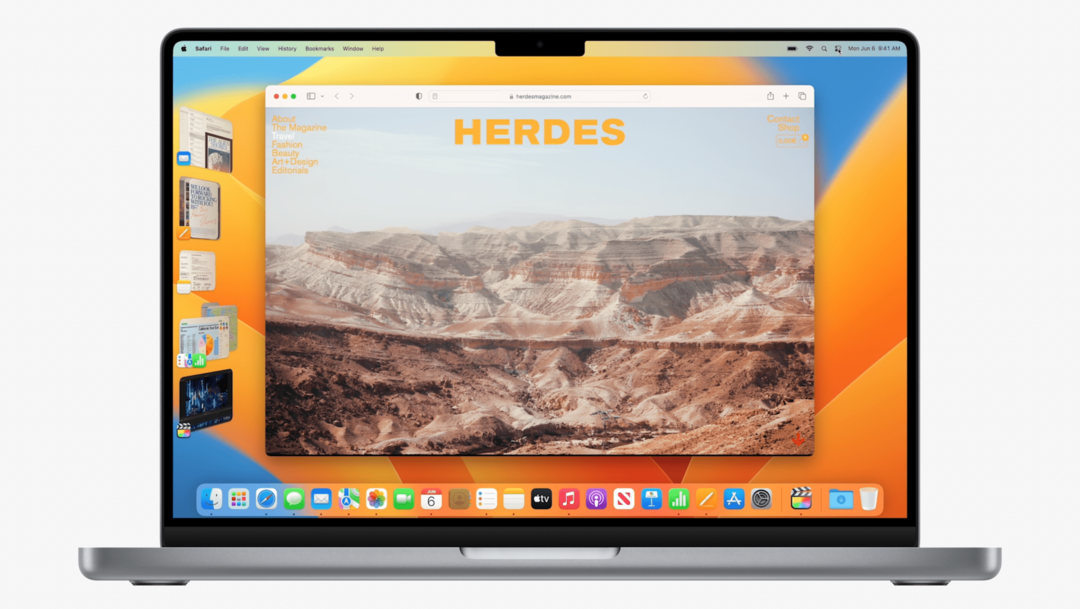
Med macOS Ventura och Stage Manager kommer alla dina nyligen öppnade appar att visas på sidan, med en enda app fokuserad i mitten av skärmen. Därifrån kan du trycka på olika appar för att ersätta dem, eller så kan du skapa högar med appar för att "skapa din ideala arbetsyta". Dessa olika fönster kan ordnas om och storleksändras, vilket gör det enkelt och smärtfritt att utföra flera uppgifter.
Strålkastare
Spotlight erbjuder nu en "förbättrad bildsökning", som ger resultat direkt från Spotlight, även de från en webbsökning. Live Text-integration innebär att du kan söka efter en bild baserat på texten i den, utan att behöva öppna en annan app. Den har också gjorts om något och erbjuder "rikare sökresultat", tillsammans med möjligheten att snabbt förhandsgranska filer bara genom att trycka på mellanslagstangenten (snabbvy).
Post
Mail-appen på macOS Ventura, iOS 16 och iPadOS 16 erbjuder en välbehövlig förbättring för Sök. Nu, så fort du börjar skriva, börjar sökningen att ge potentiella resultat och förslag. Detta expanderar till stavfel och felstavningar, eftersom det kommer att åtgärda stavfelet åt dig, eller ge resultat som ligger närmast vad det tror att du menade.
Det finns mer
Vi kommer inte att gå igenom varenda detalj som macOS Ventura har att erbjuda, men det finns naturligtvis mycket. Från att kunna använda din iPhone som webbkamera till att slutligen ha en inbyggd Clock-app. macOS Ventura har många nya funktioner för att förbättra din totala upplevelse.
macOS Ventura-kompatibilitet
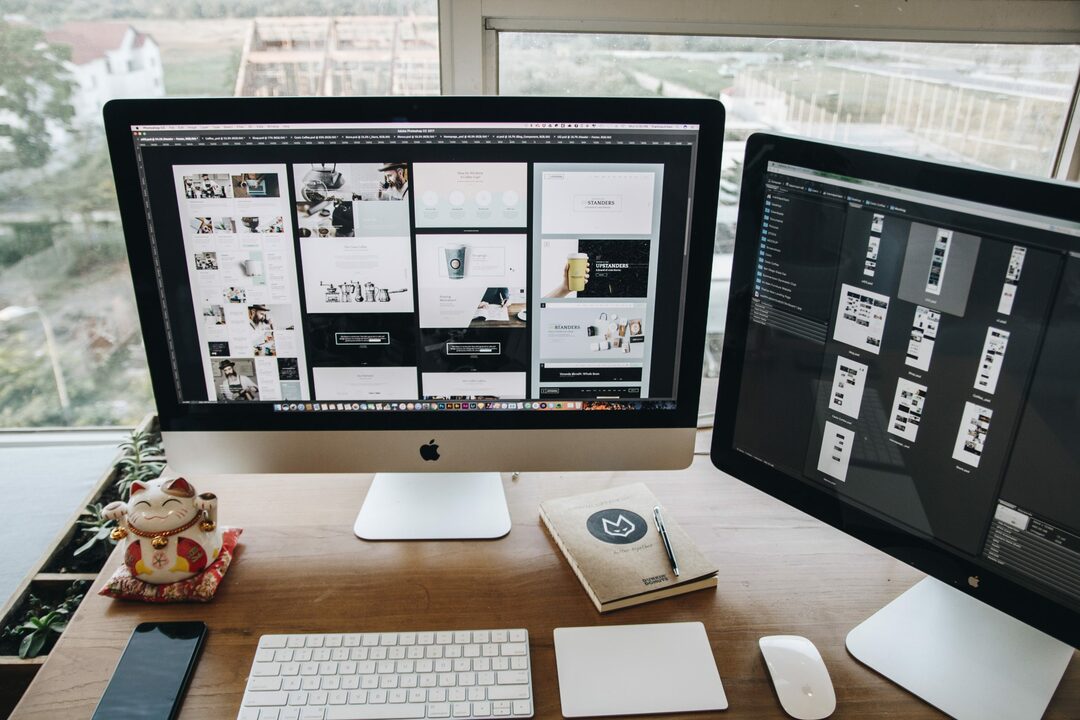
Den största frågan som ställs när en ny mjukvaruversion tillkännages är vilka enheter som kommer att vara kompatibla. Apple är välkända för att tillhandahålla programuppdateringar långt efter deras förväntade pensionsdatum. Och detta sprider sig över iPhone, iPad, Apple Watch och naturligtvis Mac. Här är listan över Mac-datorer som du kan installera macOS Ventura på:
- iMac: 2017 och senare
- iMac Pro: 2017
- MacBook Air: 2018 och senare
- MacBook Pro: 2017 och senare
- Mac Pro: 2019 och senare
- Mac Mini: 2018 och senare
- MacBook: 2017 och senare
När det gäller Mac-enheter som inte kommer att kunna köra macOS Ventura, innehåller listan den älskade 2015 MacBook Pro och mer.
- iMac: 2015
- MacBook Air: 2015/2017
- MacBook Pro: 2015/2016
- Mac mini: 2014
- Mac Pro: 2013
- MacBook: 2016
Om du äger en av de äldre Mac-datorerna som inte kommer att stödjas kan det vara dags att överväga att uppgradera innan den slutliga utgåvan.
Hur man installerar macOS Ventura

Glöm inte att säkerhetskopiera dina data
Om du har en Mac som Apple stöder med macOS Ventura, då är det allra första steget du bör ta att se till att allt är säkerhetskopierat. Det finns uppenbarligen några olika sätt att göra detta på, inklusive att använda iCloud Drive eller ett molnlagringsalternativ från tredje part.
Även om det är bra och användbara alternativ, är något annat vi definitivt rekommenderar att säkerhetskopiera din säkerhetskopia. Detta kan vara att säkerhetskopiera saker till en extern hårddisk eller använda Apples Time Machine för att säkerhetskopiera allt. Men det är fortfarande viktigt att göra det i händelse av att du hamnar med saknade filer efter att uppgraderingen till macOS Ventura är klar.
Installera macOS Ventura
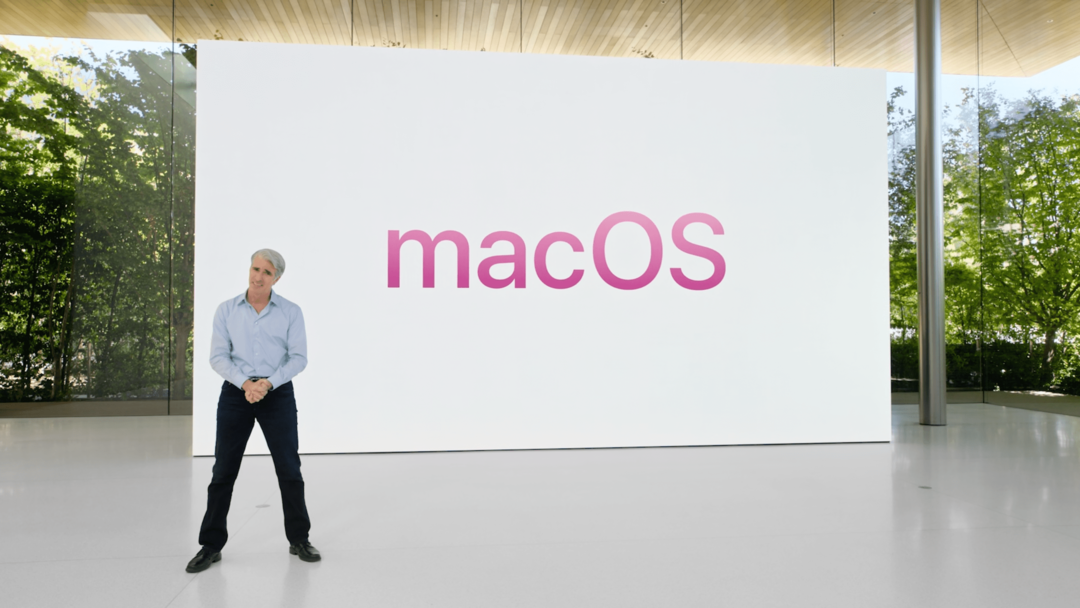
Förutsatt att du har en kompatibel Mac och redan har säkerhetskopierat alla dina viktiga filer, är det nästan dags att ta steget. Men för att ladda ner och installera macOS Ventura behöver du ett Apple Developer-konto. Det är gratis att registrera sig för ett konto, och du kan välja att bara använda ditt Apple-ID för att logga in.
Men för att få tillgång till de nödvändiga filerna som behövs för att ladda ner och installera macOS Ventura, måste du betala upp utvecklaravgiften på $99. Detta debiteras varje utvecklare, oavsett vilken plattform du försöker installera. I huvudsak kommer att registrera sig för att bli en Apple-utvecklare också ge tillgång till iOS 16, iPadOS 16 och watchOS 9 Developer Betas.
Så här kan du installera macOS Ventura på din Mac idag!
- Öppna Safari på din Mac.
- Navigera till developer.apple.com/download.
- Logga in med dina utvecklaruppgifter, vanligtvis ditt Apple-ID.
- När du uppmanas, skriv in 2FA-koden och tryck på Förtroende knappen för att lita på enheten.
- När du är inloggad klickar du på Nedladdningar knappen i sidofältet till vänster.
- Scrolla ner tills du ser macOS 13 beta.
- Klicka på Installera profil knappen på höger sida.
- När du har klickat på knappen bör du se en fil med namnet macOSDeveloperBetaAccessUtility.dmg börja ladda ner.
- När .dmg-filen har laddats ned dubbelklickar du på den för att öppna den.
- Klicka på knappen Fortsätt.
- Klicka på kryssrutan för att acceptera Allmänna Villkor.
- När du uppmanas, klicka på Installera knapp.
- När installationen är klar bör appen Systeminställningar visas automatiskt.
- Klick Programuppdatering.
- Klicka på Uppgradera nu knapp.
- När du är klar kommer du att kunna välja om du vill installera macOS Ventura på en partition. Klicka i så fall på Visa alla diskar och välj sedan den hårddisk du vill installera den på.
- Klicka på Installera knapp.
Hela processen kan ta en liten stund, och handlingen att ladda ner macOS Ventura kommer att bero på din internetanslutning tillsammans med Apples servrar. Inte lika många människor borde ladda ner macOS Ventura som det var efter Keynote-meddelandet, så det borde vara en relativt snabb process.
Låt din Mac göra sin sak eftersom du kommer att se den startas om och visa en tom skärm med Apple-logotypen och en förloppsindikator. Se till att din Mac är ansluten till ström under hela installationen. När din Mac har startat om för sista gången kommer du att kunna logga in och börja njuta av vad macOS Ventura har att erbjuda.
Andrew är en frilansskribent baserad på USA: s östkust.
Han har skrivit för en mängd olika webbplatser genom åren, inklusive iMore, Android Central, Phandroid och några andra. Nu tillbringar han dagarna med att arbeta för ett VVS-företag, medan han ser ut som frilansskribent på natten.